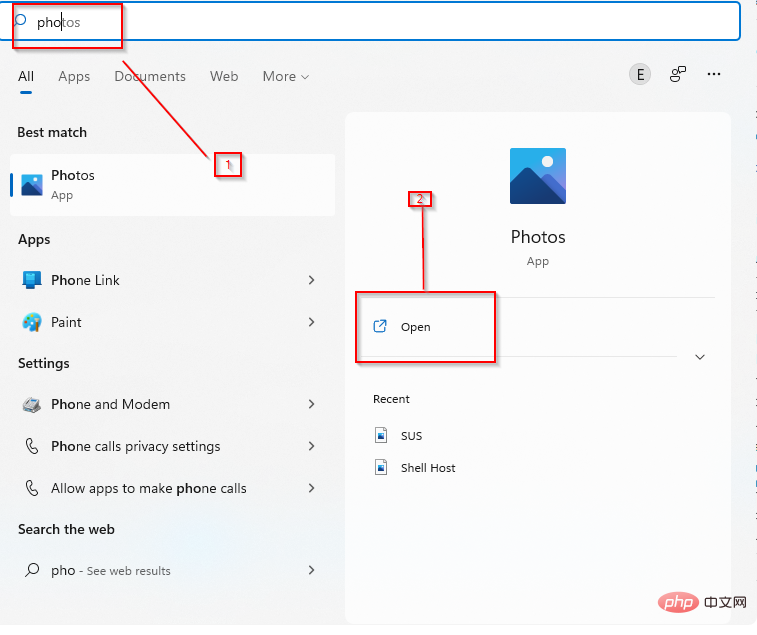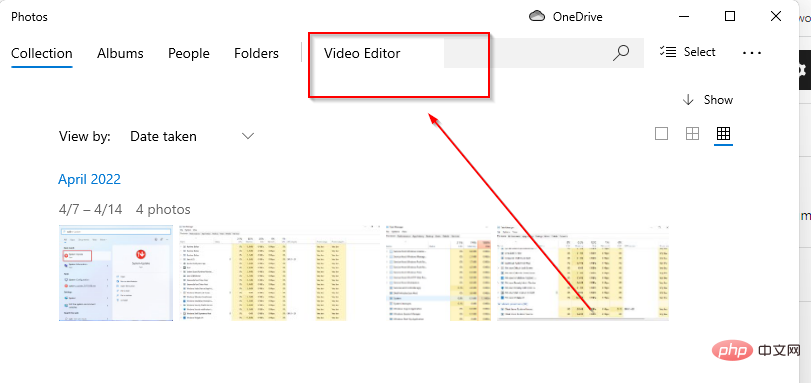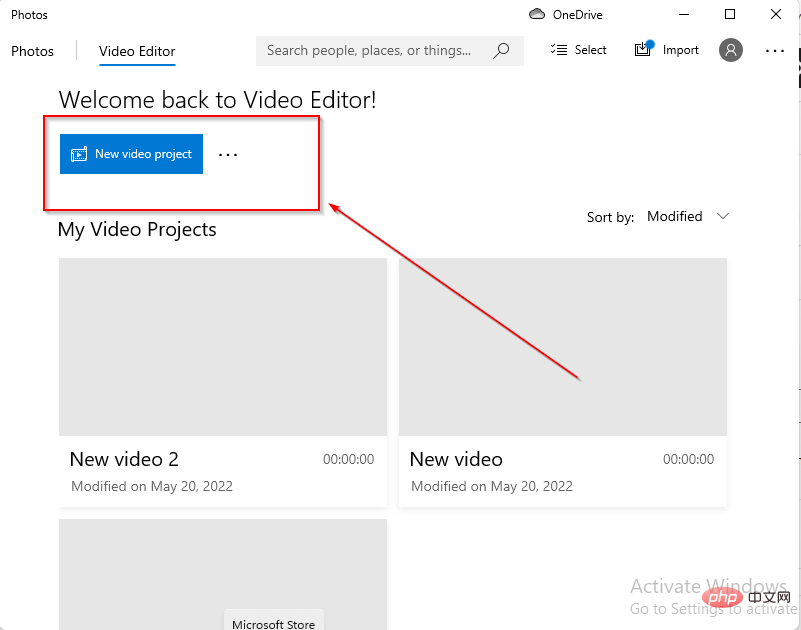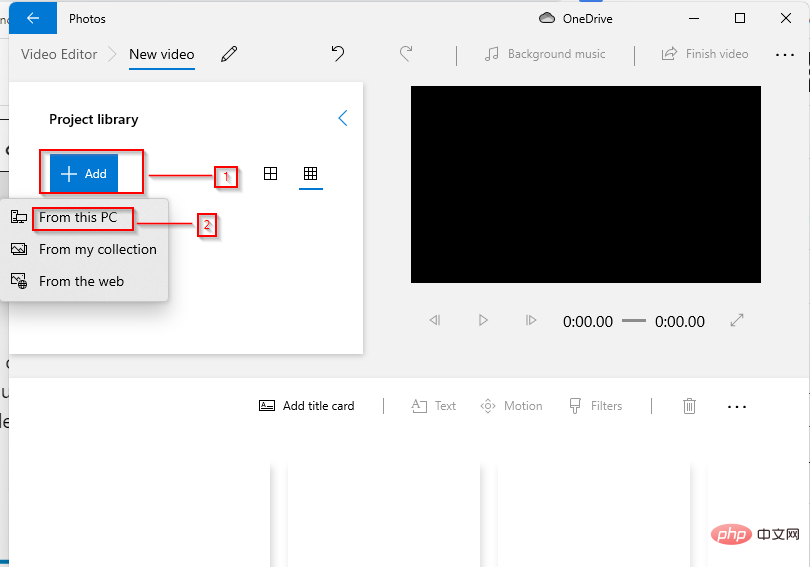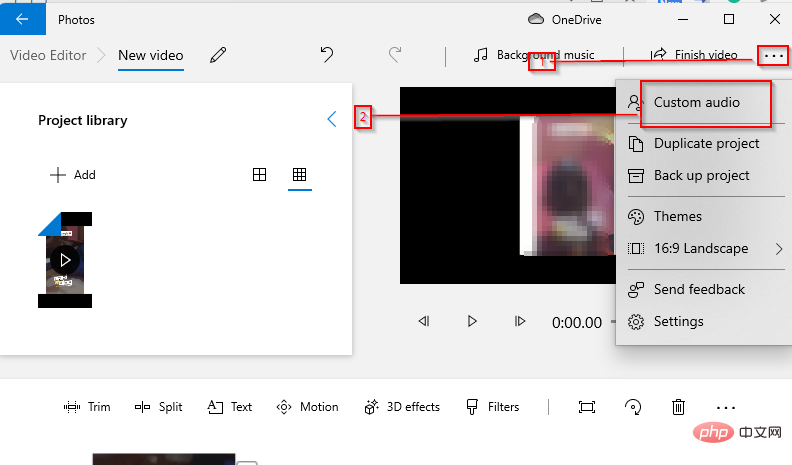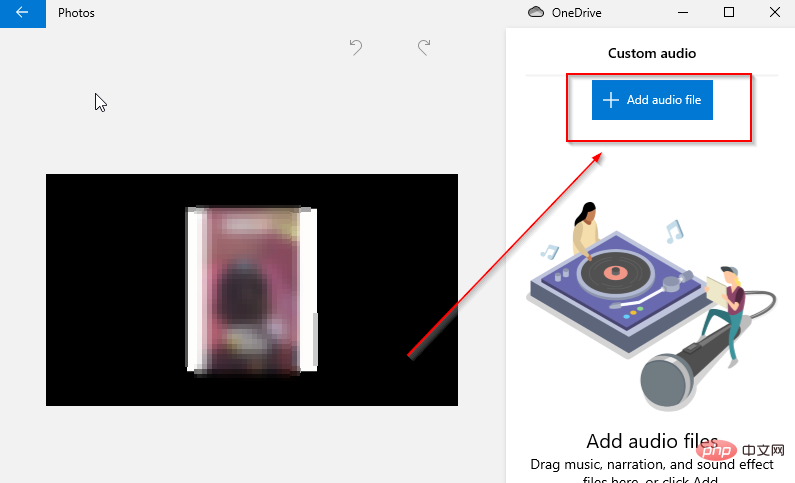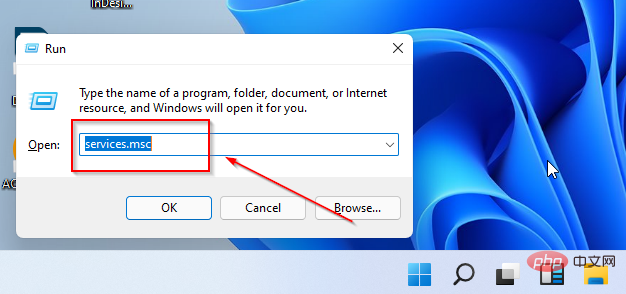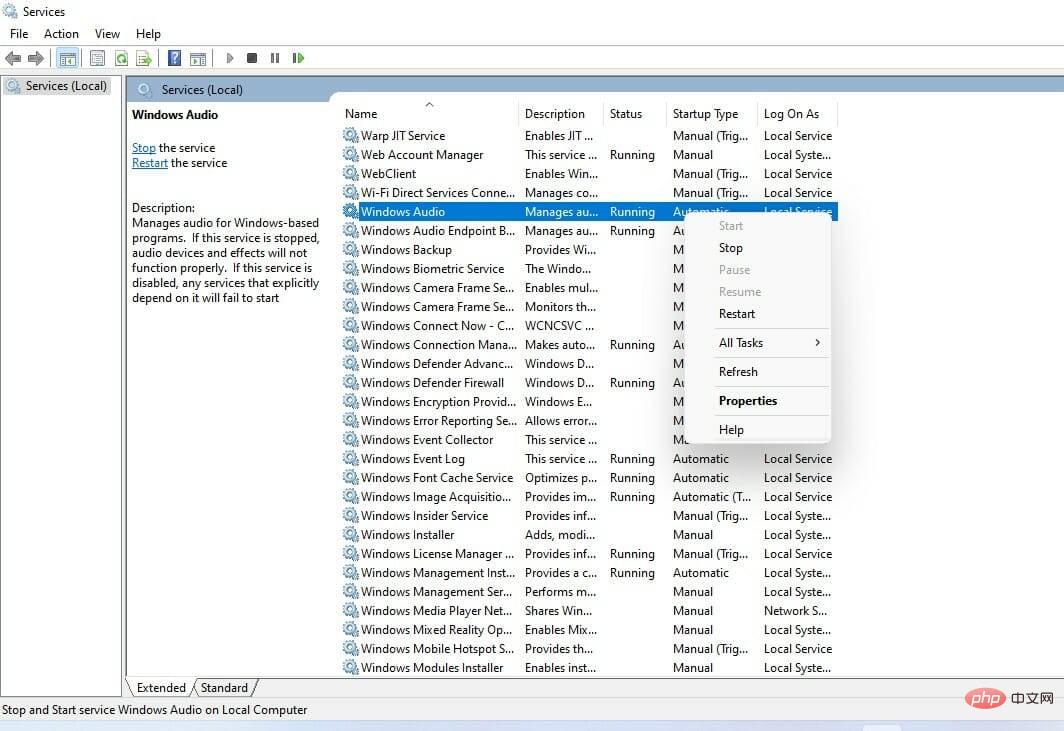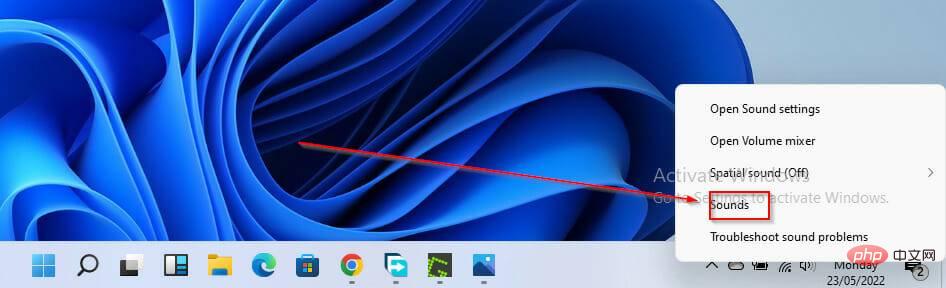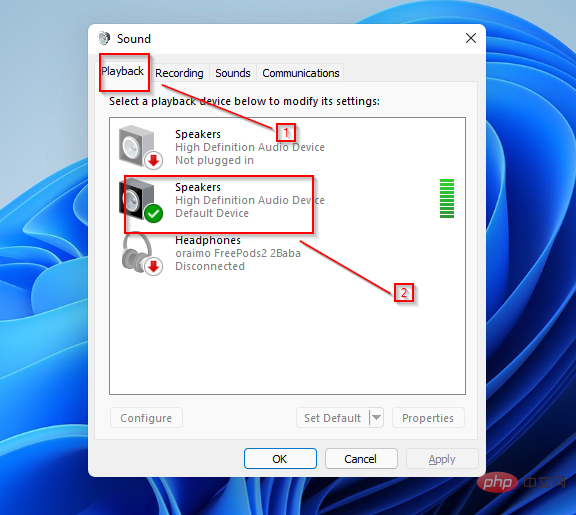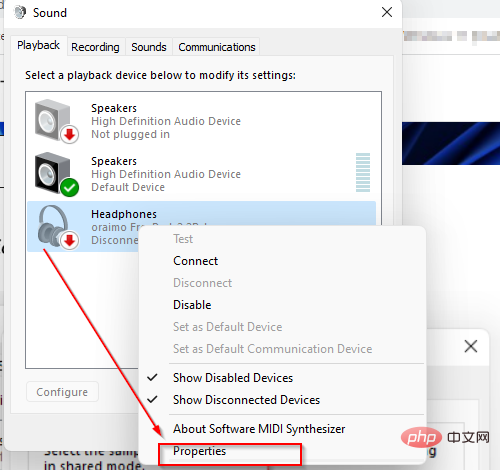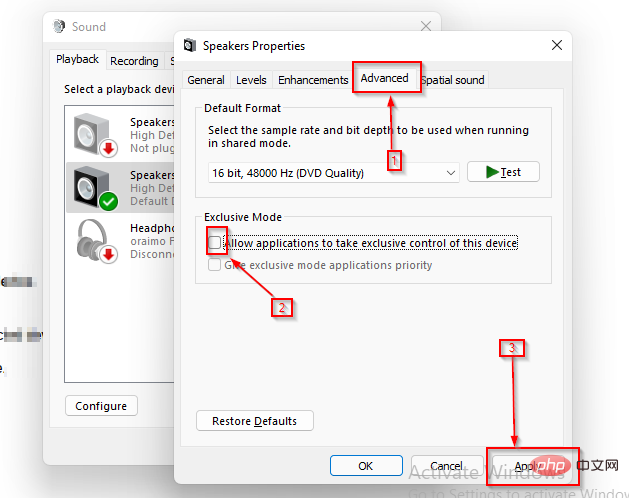如何修復 Windows 11 影片編輯器,當自訂音訊無法正常使用時?
Windows 11 在照片應用程式中提供了一個影片編輯器,其功能類似於 Windows Movie Maker。 Windows 整合式影片編輯器可用於編輯和修剪影片以及建立幻燈片、剪輯和影片。
Windows 整合影片編輯器作為照片應用程式的一部分存在,可以透過照片應用程式或直接使用搜尋欄來存取。
Windows 整合影片編輯器的眾多功能之一是它能夠從您的照片自動建立影片。您也可以使用應用程式中的可用工具手動編輯或建立新影片。
影片編輯器中自訂音訊的問題可能與您的 Windows 音訊服務有關,在這種情況下,重新啟動音訊服務應該可以解決問題。如果您在使用 Windows 影片編輯器時遇到任何這些問題,這裡有一些建議的步驟來解決這些問題。但首先,讓我們更仔細地研究一下照片應用程式。
微軟的影片編輯器在 Windows 11 中有用嗎?
照片應用程式的內建影片編輯器具有各種影片製作和編輯工具,例如動作、效果、音樂、圖形和文字。
影片編輯器跟隨電影製作者,並提供更簡單的方法來建立和編輯影片和影像。 Windows 影片編輯器可讓使用者透過從影片編輯器提供的音樂中進行選擇或透過新增自訂音樂或音訊來將音訊新增至他們的影片。
如何在 Windows 影片編輯器中使用自訂音訊?
-
開啟照片應用程式。

- 開啟影片編輯器。

- 點擊新影片專案 #以開始建立或編輯新影片。

- 點擊新增並從此 PC中選擇新影片。
- 將您的項目新增至情節提要。

- 點擊右上角的圖示並選擇自訂音訊。

- 選擇新增音訊檔案。

- 選擇您選擇的音訊並根據需要進行調整以適合您的影片。
- 點擊完成以將音訊新增到您的影片中。
快速提示:
您可以使用Windows 11 上的整合式影片編輯器進行基本編輯,但您必須升級到專業軟體才能獲得更好的品質。
Adobe Premiere Pro 擁有先進的影片編輯工具,可以改善您的影片。此外,還有熟練的音訊功能可提供流暢的聲音而不會出錯。
⇒取得 Adobe Premiere Pro
#如果我的自訂音訊在 Windows 11 的影片編輯器中不起作用,我該怎麼辦?
1.重新啟動Windows音訊服務
- 按下Windows R。
- 在搜尋框中鍵入services.msc並按下enter。

- 在新視窗中,找到並選擇Windows Audio。
- 右鍵單擊它並選擇重新啟動。

2.更改聲音設定
- 在工作列中,右鍵點選音訊圖示。
- 選擇聲音。

- 在播放部分,右鍵點選您的音訊裝置。

- 選擇屬性。

- 前往進階選項卡。
- 取消選取允許應用程式獨佔控制此裝置。
-
應用更改。

Windows 影片編輯器自訂音訊未播放
數位劇院系統 (DTS)是 Windows 實用程式提供的另一個音訊輸出。儘管 DTS 對於某些項目很有用,但這可能是自訂音訊在 Windows 影片編輯器中沒有響應或播放的原因。
關閉此服務是解決自訂音訊問題的可靠方法。
Windows 視訊編輯器自訂音訊未擴充
重新啟動 Windows 音訊服務非常適合Windows 視訊編輯器自訂音訊未擴充錯誤。但是,如果您仍然遇到問題,您可以將音訊檔案從一個版本轉換到另一個版本,將一種解碼器切換到另一種,例如 AAC 到 MP3。
無法在視訊編輯器中修剪/擴展自訂音訊檔案
使用者也遇到了無法修剪或擴展添加到專案的自訂音訊檔案(由長條表示)的問題。在這裡,該欄根本不會拉伸,這意味著您無法為影片編輯項目編輯自訂音訊。
在這種情況下,最好的解決方案是更改視訊檔案的格式,因為問題可能是由於視訊檔案格式不相容造成的。
您也可以從電腦的聲音設定關閉獨佔模式,以解決影片編輯器的音訊問題。
哪個是適用於 Windows 11 的最佳影片編輯軟體?
Windows 作業系統有多種影片編輯軟體可供您使用,具體取決於您的需求和它們提供的功能。適用於 Windows 11 的最佳影片編輯軟體之一是 Adobe Premiere Pro。
它的使用者介面和創意功能將該軟體置於 Windows 影片編輯軟體清單的頂部。 Windows 11 中用於影片編輯的其他軟體包括 Davinci Resolve、Shotcut、Light Works、VSDC 影片編輯器、Open Shot 等。
以上是如何修復 Windows 11 影片編輯器,當自訂音訊無法正常使用時?的詳細內容。更多資訊請關注PHP中文網其他相關文章!

熱AI工具

Undresser.AI Undress
人工智慧驅動的應用程序,用於創建逼真的裸體照片

AI Clothes Remover
用於從照片中去除衣服的線上人工智慧工具。

Undress AI Tool
免費脫衣圖片

Clothoff.io
AI脫衣器

Video Face Swap
使用我們完全免費的人工智慧換臉工具,輕鬆在任何影片中換臉!

熱門文章

熱工具

記事本++7.3.1
好用且免費的程式碼編輯器

SublimeText3漢化版
中文版,非常好用

禪工作室 13.0.1
強大的PHP整合開發環境

Dreamweaver CS6
視覺化網頁開發工具

SublimeText3 Mac版
神級程式碼編輯軟體(SublimeText3)
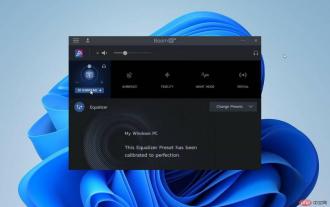 適用於 Windows 11 的最佳免費均衡器軟體
Apr 15, 2023 pm 12:19 PM
適用於 Windows 11 的最佳免費均衡器軟體
Apr 15, 2023 pm 12:19 PM
如果您需要在音訊硬體上改善您的聆聽體驗,您的PC上必須安裝一個好的聲音均衡器。它們在調整揚聲器參數以適應心情和音樂播放方面起著至關重要的作用。在Windows11上,一些單獨的應用程式(如媒體播放器)提供聲音均衡功能,但最終的聲音或音樂體驗來自一些第三方音訊均衡器。本文向您介紹了一些可在Windows11作業系統上免費使用的最佳音訊均衡器。如果您需要更強大的付費解決方案,您應該閱讀EqualizerPro音訊增強器。什麼是音頻均衡器? PC音訊均衡器是一種軟體,可讓您修改頻段或特定音訊頻
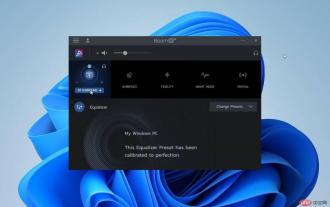 做出選擇:適用於 Windows 11 的 7 款最佳免費均衡器軟體
Apr 25, 2023 am 09:28 AM
做出選擇:適用於 Windows 11 的 7 款最佳免費均衡器軟體
Apr 25, 2023 am 09:28 AM
如果您需要改善音訊硬體的聆聽體驗,您可以使用任何適用於Windows11的免費均衡器來實現。媒體播放器等一些單獨的應用程式提供聲音均衡器功能,但遺憾的是沒有Windows均衡器,因此您需要使用第三方音訊均衡器。本文將向您展示適用於Windows11的最佳免費均衡器,您可以不受限制地使用。如果您需要更強大的付費解決方案,您應該閱讀EqualizerPro音訊增強器。什麼是音頻均衡器? PC音訊均衡器是一種軟體工具,可讓您調整頻段或特定音訊頻率的響度和密度。這些調整改善了音質,使其更適合聽眾
 如何解決 Windows 11 中的檔案名稱或副檔名過長的問題?
Apr 22, 2023 pm 04:37 PM
如何解決 Windows 11 中的檔案名稱或副檔名過長的問題?
Apr 22, 2023 pm 04:37 PM
您在傳輸文件時是否遇到任何問題,並且禁止您這樣做?好吧,許多Windows用戶最近報告說,他們在將檔案複製並貼上到資料夾時遇到了問題,其中拋出了一個錯誤,提示「目標資料夾的檔案名稱太長」。此外,其他一些Windows用戶在打開任何文件時表示失望,並說“文件名或擴展名太長”,他們無法打開文件。這不允許他們將文件傳輸到任何其他資料夾,這讓用戶感到失望。在分析問題時,我們提出了一系列解決方案,可能有助於緩解問題,使用者可以輕鬆傳輸檔案。如果您也遇到類似情況,請參閱此貼文以了解更多資訊。來源:https
 如何將 HomePod 與 Apple TV 配對
May 02, 2023 pm 06:40 PM
如何將 HomePod 與 Apple TV 配對
May 02, 2023 pm 06:40 PM
如果您有HomePod或HomePodmini以及AppleTV,則只有將它們配對以獲得身臨其境的聲音才有意義。以下是如何做到這一點。 AppleHomePod的一大用途是將智慧喇叭與AppleTV搭配使用。您可以快速輕鬆地將一個或兩個HomePod揚聲器設定為預設音訊輸出。透過正確的配置,您甚至可以透過揚聲器享受DolbyAtmos支援。讓我們向您介紹如何將HomePod與AppleTV配對。為什麼要將HomePod與AppleTV配對?雖然您可以將
 15 款 Python 編輯器/ IDE 細緻攻略,總有一款適合你!
Aug 09, 2023 pm 05:44 PM
15 款 Python 編輯器/ IDE 細緻攻略,總有一款適合你!
Aug 09, 2023 pm 05:44 PM
寫 Python 程式碼最好的方式莫過於使用整合開發環境(IDE)了。它們不僅能讓你的工作更加簡單、更具邏輯性,還能夠提升程式設計體驗和效率。每個人都知道這一點。而問題在於,如何從眾多選項中選擇最佳的 Python 開發環境。
 如何在Windows 11、10中關閉Windows Defender智慧畫面?
Apr 26, 2023 am 11:46 AM
如何在Windows 11、10中關閉Windows Defender智慧畫面?
Apr 26, 2023 am 11:46 AM
許多Windows用戶最近報告說,當WindowsDefenderSmartScreen警告用戶不要啟動MicrosoftWindows無法識別的應用程式時,他們感到惱火,他們每次都必須點擊「仍然運行」選項。 Windows用戶不確定他們目前可以做些什麼來避免或停用它。在研究了這個問題後,我們發現系統上的WindowsDefender功能可以透過設定應用程式或本機群組原則編輯器或透過調整登錄檔來停用。透過這樣做,使用者將不再需要面對防守者SmartScreen。如果您的系統也遇到
 C語言程式設計必備軟體:五個推薦給初學者的好幫手
Feb 20, 2024 pm 08:18 PM
C語言程式設計必備軟體:五個推薦給初學者的好幫手
Feb 20, 2024 pm 08:18 PM
C語言作為一門基礎而重要的程式語言,對於初學者來說,選擇合適的程式設計軟體是非常重要的。在市面上有許多不同的C語言程式設計軟體可供選擇,但對於初學者來說,適合自己的選擇可能有些困惑。本文將推薦給初學者的五個C語言程式設計軟體,幫助他們快速入門並提升程式設計能力。 Dev-C++Dev-C++是一款免費開源的整合開發環境(IDE),特別適合初學者使用。它簡單易用,整合了編輯器、
 修正 Windows 11/10 登入選項已停用的問題
May 07, 2023 pm 01:10 PM
修正 Windows 11/10 登入選項已停用的問題
May 07, 2023 pm 01:10 PM
許多Windows使用者都曾經遇到由於登入嘗試失敗或多次關閉系統而無法登入Windows11/10系統的問題。用戶感到沮喪,因為他們對此無能為力。使用者可能忘記了登入系統的PIN碼,或是使用或安裝軟體時出現卡頓,系統可能被多次強制關閉。因此,我們制定了一份最好的可用解決方案列表,這些解決方案無疑將幫助消費者解決這個問題。要了解更多信息,請繼續閱讀本文。注意:在此之前,請確保您擁有系統的管理員憑證和Microsoft帳戶密碼以重設PIN。如果沒有,請等待一個小時左右,然後嘗試使用正確的PIN